Índice
Informe de alarmas
Visión general
Aquí se pueden ver los procesos de alarmas actuales y pasados. Se muestran todas las alarmas basadas en la nube. Se incluyen las alarmas de SaaS, así como las alarmas híbridas relacionadas con la pasarela de medios de alarmas. En el área superior existe la posibilidad de filtrar alarmas. Están disponibles las siguientes opciones:
- Departamentos: Aquí podrá establecer el filtro en una unidad organizativa.
- Categorías: Tras seleccionar la unidad organizativa y las categorías, los usuarios pueden filtrar las alarmas en función de distintos modos:
- All (todas): esta opción combina tanto las alarmas de prueba como las reales.
- Test (de prueba): muestra las alarmas activadas en modo de ejercicio.
- Live (reales): esta opción muestra únicamente las alarmas reales.
Este elemento del menú proporciona una vista general de las alarmas. La información de Launch Date (fecha de lanzamiento), Alarm ID (identificación de alarma), Launched by (activada por), Launched via (activada a través de), Alarm name (nombre de la alarma), Alarm Message (mensaje de la alarma), Status (estado) y End Date (fecha de finalización) —deslice la barra por el navegador— figura en la columnas individuales. Los campos de búsqueda correspondientes se pueden utilizar para limitar la búsqueda de los mensajes deseados, p. ej., un calendario para limitar el periodo.
Puede seleccionar las siguientes opciones de búsqueda e incluso guardarlas para cuando vuelva a visitar la página más adelante:
 | Empieza por: | filtra los elementos que empiezan por el valor especificado. |
 | Acaba en: | filtra los elementos que acaban en el valor especificado. |
 | Es igual a: | filtra los elementos que coinciden exactamente con el valor especificado. |
 | Contiene: | filtra los elementos que contienen el valor especificado. |
 | No empieza por: | filtro personalizado para los elementos que no empiezan por el valor especificado. |
 | No acaba en: | filtro personalizado para los elementos que no acaban en el valor especificado. |
 | No es igual a: | filtro personalizado para los elementos que no coinciden exactamente con el valor especificado. |
 | No contiene: | filtro personalizado para los elementos que no contienen el valor especificado. |
PENDIENTE | La alarma se ha iniciado, pero existe un retraso temporal de iniciación configurado en la alarma. Por lo tanto, el estado solo cambiará cuando se inicie la alarma. | |
EN CURSO | La alarma se encuentra en la fase activa y se está ejecutando. | |
COMPLETADO | La alarma se ha completado. | |
COMPLETADO_CON_CALENDARIO_ALARMA | La alarma se ha completado según lo establecido en el calendario de la configuración de alarmas. | |
COMPLETADO_ CON_ESCALAMIENTO | La alarma se ha completado, pero la condición de la alarma no se ha cumplido y se ha iniciado una alarma de escalamiento adicional. | |
CONFIG_PREVENTED_START | Se ha solicitado la activación de la alarma, pero no se ha activado debido a la configuración de alarmas. Véase Alarmas - HelpDocs (fact24.com) | |
BORRADOR | La alarma se guarda con todos los datos, pero no se inicia. | |
TIEMPO AGOTADO | La alarma ha alcanzado la duración máxima total y ha finalizado. Puede ocurrir con el tipo de alarma «Conference» (Conferencia) o con una alarma que no haya cumplido la condición de la alarma. | |
CANCELADO | La alarma finalizó antes de tiempo por la intervención de un operador o por una segunda alarma. | |
REFERENCIA__CIRCULAR__ERROR | Se ha instalado un bucle en la alarma, que se reconoce y la alarma finaliza con un mensaje de error. | |
ERROR | La alarma se inició, pero no se pudo ejecutar porque no había destinatarios de alarma. | |
PROGRAMADA | La alarma está programada para una fecha y hora determinadas. | |
SATISFACTORIA | La alarma se ha activado correctamente. |
Si quiere exportar una o varias alarmas a un archivo CSV, marque las casillas de todas las alarmas que desee incluir y haga clic en «Generate export» (generar exportación). A continuación, se generará la exportación, que podrá descargar en el Centro de descargas.
La exportación en CSV contiene la siguiente información:
- Unidad organizativa
- Número de alarma
- Nombre de la alarma
- Estado final de la alarma
- Método de activación
- Fecha/hora de inicio
- Número de empleado
- Apellidos
- Nombre
- última actualización
- Estado final de la persona
- Hora de llegada, puede estar vacío si no se ha solicitado hora de llegada
- Respuestas a la encuesta, puede estar vacío si no se ha solicitado hora de llegada
Información general
Exportación de informes de alarmas
Si su cuenta lo permite, también podrá incluir un registro detallado de los dispositivos en la exportación csv/xlsx. Cada dispositivo notificado aparecerá en una fila separada con la siguiente información:
• Fecha de envío de la notificación
• Dispositivo
• ID del dispositivo
• ID del trabajo
• ID de la notificación
• Última actualización
• Último estado Nota sobre la privacidad de los datos: Por defecto, todos los ID de dispositivos se mostrarán en las exportaciones de informes.
Por defecto, todos los ID de dispositivos se mostrarán en las exportaciones de informes.
Si es necesario, esta configuración para toda la cuenta se podrá modificar para enmascarar los ID de dispositivos parcial o totalmente en la exportación. Si elige «fully masked» (totalmente enmascarado), los ID de dispositivos se mostrarán como «****». Si elige «partially masked» (parcialmente enmascarado), los tres últimos dígitos permanecerán visibles en el caso de los números de teléfono, y los tres primeros dígitos si se trata de cualquier otro dispositivo. Si el ID de un dispositivo solo consta de tres dígitos, se enmascarará totalmente para garantizar la privacidad.
Si desea cambiar esta configuración y enmascarar los ID de dispositivos, póngase en contacto con el administrador de su cuenta y, en última instancia, con el equipo de asistencia de F24 para cambiarlo en la cuenta. Téngase en cuenta que la modificación de esta configuración solo se aplicará a las nuevas exportaciones generadas. No es posible modificar cómo se muestran los ID de dispositivos en las exportaciones que se hayan generado anteriormente, aunque sigan almacenados en el centro de descargas.
Informes de videoconferencias
Ahora puede incluir registros detallados de llamadas por audioconferencia en los Informes de alarma.
El funcionamiento es el siguiente:
- En la vista Informes de alarmas, seleccione una alarma, haga clic en Generar exportación, elija la opción PDF y active la función Incluir registro de conferencia
- El PDF exportado contendrá una página adicional con un resumen detallado de la audioconferencia.
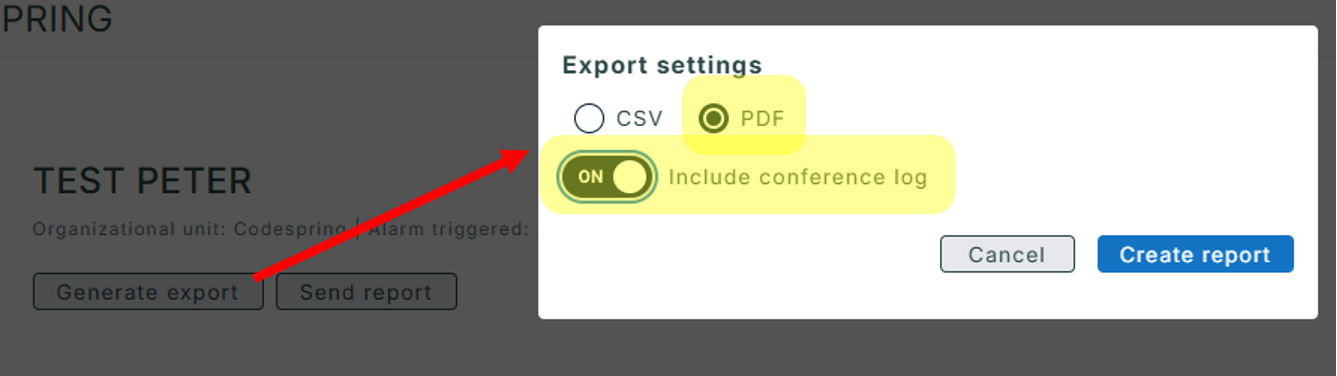
En ENS+, puede obtener el informe de la alarma automáticamente si activa esta función en la configuración de la alarma, en la página de Informes.
Asimismo, puede añadir los participantes de la conferencia en el informe.

En la página adicional se mostrarán los participantes de la audioconferencia en una hoja de cálculo con los siguientes datos: hora de acceso a la reunión, apellidos, nombre, unidad organizativa, número de teléfono, añadido por, eliminado por y hora de abandono.
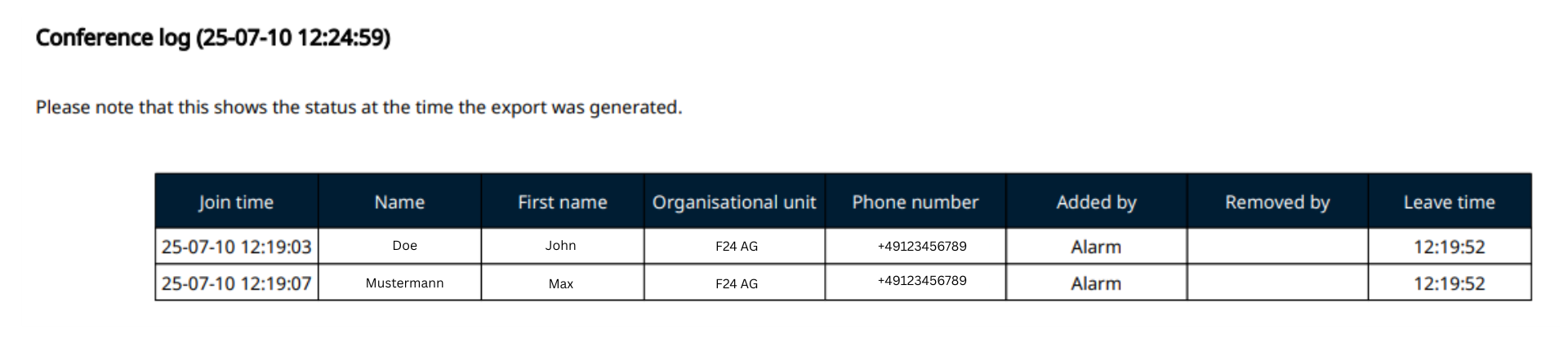
Informe de alarmas
Al hacer clic en el icono de vista (el botón con forma de ojo situado al inicio de cada fila) de cualquier alarma, se muestran los detalles de la alarma en una nueva página.
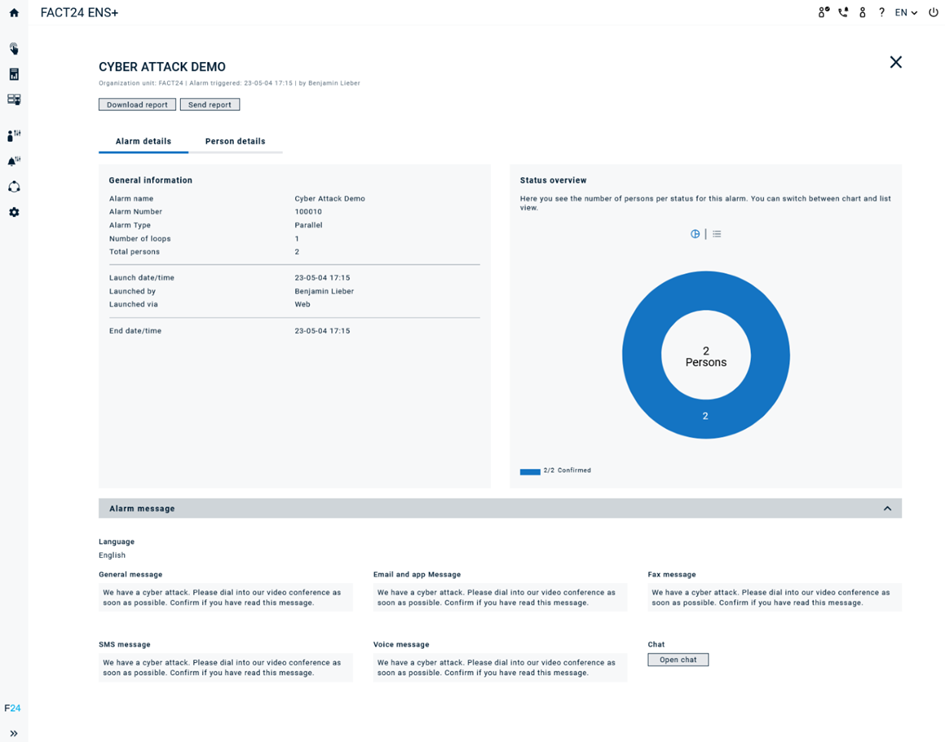
- Descargar informe: para descargar el informe completo en PDF.
- Enviar informe: aparece cuando se cierra una alarma. El usuario que haya iniciado sesión recibirá el informe de alarma como archivo PDF en su dirección de correo electrónico.
- Pestaña de detalles de la alarma
- Información general: le ofrece todos los detalles de la alarma, como el nombre, el número, el tipo, el número de ciclos, la información de inicio y, en el caso de las alarmas de conferencia, el momento en que la persona que activó la alarma abandonó la conferencia.
- Resumen de estado: aquí podrá ver el estado de las personas de la alarma, p. ej., cuántas personas han confirmado o cuántas no han respondido (aún).
- Mensaje de la alarma: contiene toda la información sobre los mensajes asociados a la alarma, p. ej., mensajes de fax, SMS, mensajes generales, etc.
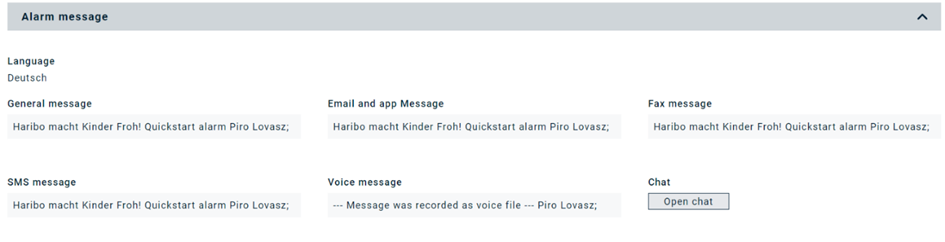
- Si un chat se ha configurado para una alarma, el historial del chat se podrá visualizar haciendo clic en el botón Open chat (abrir chat). Si la alarma sigue activa, el usuario web podrá participar directamente en el chat. También es posible compartir archivos adjuntos de hasta 10 MB en la sala de chat.
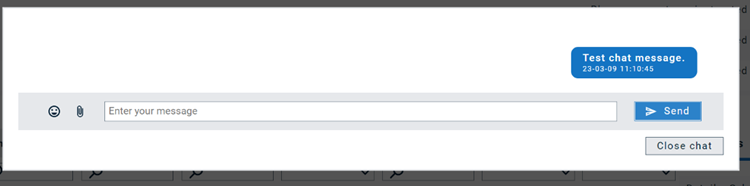
- Si la alarma la ha activado una persona que ha compartido su ubicación, o si se ha enviado información sobre la ubicación a través de la API, el registro de ubicaciones mostrará todas las ubicaciones recogidas por el sistema, incluida la hora correspondiente.
- Dependiendo de la configuración de alarmas, verá datos adicionales en la parte inferior de la página, p. ej., la división según la respuesta a la encuesta, el número de personas con las que se ha contactado en comparación con el objetivo de la alarma, así como todas las tareas del registro de trabajo y su estado.
Explicación de los estados
Responded | |
Confirmed | Una persona ha reconocido correctamente la alarma |
Neutral | Si se configura una confirmación de encuesta, se podría asignar el estado "neutral" a una o varias opciones de respuesta. Entonces no se contarían para alcanzar los objetivos de la alarma. |
Reject | Persona que ha recibido la alarma pero no la ha confirmado. |
Not responded (yet) | |
Notified | Una persona que ha sido notificada correctamente al menos a través de uno de los dispositivos y aún no ha respondido. |
Pending | La notificación de alarma no ha llegado a la persona y aún está en curso. |
Failed | La notificación de alarma no ha llegado a la persona y ha fallado. |
Cancelled | La notificación de alarma a esta persona ha sido cancelada. Este puede ser el caso si la condición de alarma ya ha sido cumplida por otros empleados dentro de los grupos de alarma o si ha expirado el tiempo de alarma o el tiempo de acuse de recibo. |
Registro detallado de dispositivos
Si lo permite su cuenta, podrá encontrar los detalles de conexión de cada dispositivo, que haya sido notificado durante el proceso de alarma, cuando haga clic en una persona en particular.
Al hacer clic sobre una persona en particular, podrá consultar los detalles de conexión de cada dispositivo al que se envió la notificación durante el proceso de alarma. Tenga en cuenta que estos datos son estados técnicos que recibe el sistema de FACT24 por parte de los proveedores de comunicación en uso. Están sujetos a cambios y solo están disponibles en inglés. El número de identificación de trabajo o de la llamada se muestra principalmente como ayuda en caso de que haya que hacer un seguimiento de errores.
Por defecto, los ID de dispositivos se mostrarán aquí en los informes de alarmas y conferencias. Si es necesario, podrá modificar esta configuración de toda la cuenta para enmascararlos y mostrarlos como «****». Si desea cambiar esta configuración y enmascarar los ID de dispositivos, póngase en contacto con el administrador de su cuenta y, en última instancia, con el equipo de asistencia de F24 para cambiarlo en la cuenta.
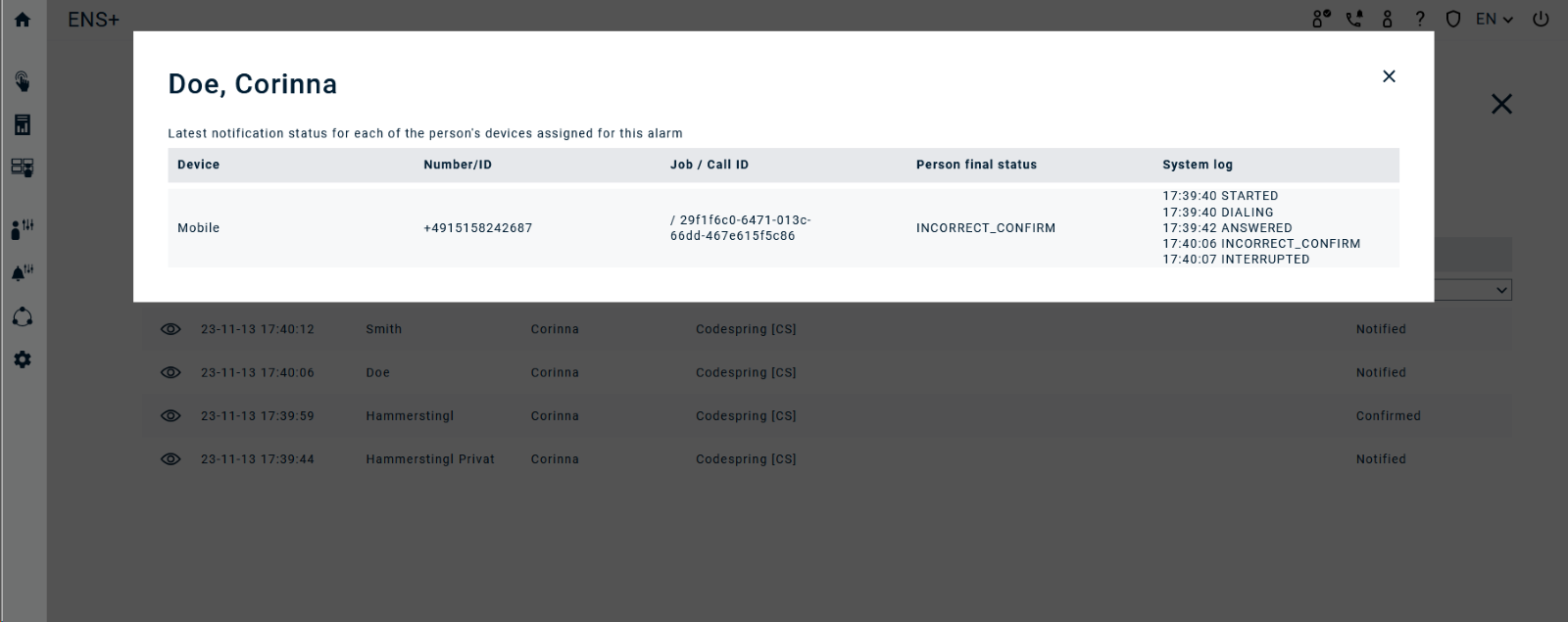
Pestaña de detalles de la conferencia
En el apartado "gestionar participantes de la conferencia", puede añadir o eliminar personas del chat actual.
La pantalla sería la siguiente:
La opción "cerrar sala de conferencias" cierra la sala de conferencias. Podrá seguir viendo la sala de conferencias, pero aparecerá el siguiente mensaje:
Pestaña de detalles de la persona
- Aquí están disponibles los detalles de la alarma de cada persona.
- Se puede aplicar un filtro múltiple a los campos Date/Time (fecha/hora), Name (apellidos), First Name (nombre), Organizational unit (unidad organizativa), Qualification (competencias), Job title (cargo), Arrival Time (hora de llegada) y Status (estado).
- Además de ver el registro detallado de dispositivos por persona, puede iniciar directamente una notificación de seguimiento a los destinatarios seleccionados marcando sus casillas de verificación y haciendo clic en el botón «Enviar notificación de seguimiento». A partir de aquí, dispondrá de las mismas opciones que para las alarmas ad hoc

